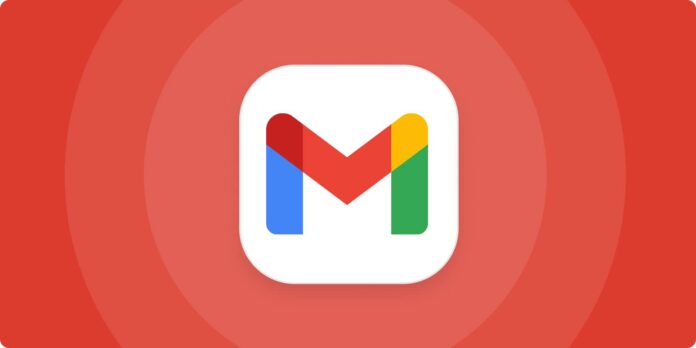Gmail является самым популярным сервисом электронной почты в мире, с более чем 1,8 миллиарда активных пользователей ежемесячно по всему миру. Однако многие полезные функции платформы Google, доступные в веб-версии и для мобильных телефонов Android и iPhone (iOS), остаются незамеченными для людей.
Планирование отправки электронной почты, автоматическая организация сообщений и включение значка непрочитанной электронной почты на вкладке Chrome – это примеры малоизученных функций, которые могут способствовать лучшему использованию службы. Далее ITechNews перечисляет пять «скрытых» функций Gmail, о которых вам нужно знать.
- Организация путем изменения цвета маркеров
Почтовый ящик Gmail можно организовать с помощью меток. Эта функция позволяет легко отделять сообщения из разных категорий – таких как работа, покупки, обучение, информационные бюллетени и т.п. – в папке «Входящие». Чтобы визуально различать электронные письма быстрее, пользователи могут изменять цвет маркеров.
В веб-версии необходимо перейти на вкладку «Категории», выбрать закладку и нажать на три боковых точки, которые отображаются в выбранном варианте. Изменение производится путем выбора параметра «Цвет маркера». В Gmail есть некоторые предварительно определенные цвета, но вы также можете добавить свой цвет . Следует помнить, что функция доступна только в веб-версии.
Интересно: Google разрешили пользователям отключать слежку в Gmail.
- Планирование доставки
Функция планирования отправки облегчает жизнь тем, кому необходимо отправлять сообщения заранее на определенные даты. В ней можно запланировать съемку контента на год вперед. Чтобы воспользоваться этой функцией, пользователи должны написать новое электронное письмо, добавить получателя, нажать стрелку возле пункта «Отправить» и выбрать опцию «Запланировать отправку». Среди альтернатив, предлагаемых Gmail, есть «Завтра утром», «Завтра днем», «Понедельник утром» и «Выбрать дату и время», параметр, который может настроить отправитель.
В приложении процедура подобна. Открыв опцию «Написать» и добавив получателя, просто перейдите к трем точкам на боковой панели и нажмите «Запланировать отправку». Параметры, которые отображаются на экране, будут такими же, как и в веб-версии. Перед отправкой также можно удалить запланированные электронные письма. Для этого пользователь должен перейти на вкладку «По расписанию» и выбрать опцию «Отменить подачу».
- Режимы просмотра
Те, кто предпочитает просматривать электронные письма более сжатым способом, могут изменить режим просмотра в Gmail. Эта функция позволяет отображать больше писем в папке «Входящие», предоставляя более широкий обзор входящих сообщений. В веб-версии, нажав шестерню «Настройки», можно изменить плотность получаемого содержимого.
После активации просто выберите один из доступных вариантов: «Стандартный», «Обычный» и «Компактный». В приложении вам нужно получить доступ к «Настройкам», выбрать «Общие настройки», «Макет дисплея беседы» и выбрать один из трех доступных вариантов для просмотра электронной почты.
Интересно: Известно, как отключить слежку в Gmail на смартфонах Xiaomi.
- Значок непрочитанного сообщения в Chrome
Активация значка непрочитанных сообщений помогает организовать входящие письма и облегчает чтение забытого содержимого в папке «Входящие». Чтобы активировать функцию в веб-версии, просто перейдите к «Настройки», «Просмотреть все настройки», выберите «Дополнительно» и активируйте «Значок непрочитанного сообщения». Затем просто нажмите Сохранить изменения.
- Автоматическая организация электронных писем
Еще одна очень полезная и малоизученная функция – это фильтр, позволяющий автоматически организовывать электронные письма. С помощью инструмента можно определить, будет ли сообщение архивировать, помечать как прочитанное или звездочкой, пересылать или удалять среди других возможностей. Благодаря этому содержимое, отправленное вашим боссом, например, всегда можно обозначить как любимое.
Чтобы воспользоваться функцией в веб-версии Gmail, пользователи должны перейти к строке поиска, нажать значок настройки, установить спецификации электронной почты, нажать «Создать фильтр» и настроить его в соответствии со своими предпочтениями. В программе можно настроить фильтры поиска прямо в папке «Входящие». Однако сервис не позволяет создавать фильтры по мобильному телефону.
Также недавно мы рассказывали, как обеспечить свою конфиденциальность на электронном устройстве.
Не забудьте подписаться на нашего Главного Редактора в Instagram, или на нашу официальную страницу в Facebook, канал в Telegram и в Twitter. Также следите за нами в Google News.